WordPress'te Dinamik İçerik Nasıl Eklenir (Başlangıç Kılavuzu)
Yayınlanan: 2023-06-09WordPress web sitenize dinamik içerik eklemek mi istiyorsunuz?
Web sitenize dinamik içerik eklemek, ziyaretçilerinize kişiselleştirilmiş deneyimler, öneriler ve diğer etkileşimli öğeler sunmanıza olanak tanır. Bu şekilde dinamik içerik, kullanıcı katılımını ve dönüşümlerini artırmaya yardımcı olabilir.
Bu yazıda, WordPress'te nasıl kolayca dinamik içerik ekleyeceğinizi göstereceğiz.
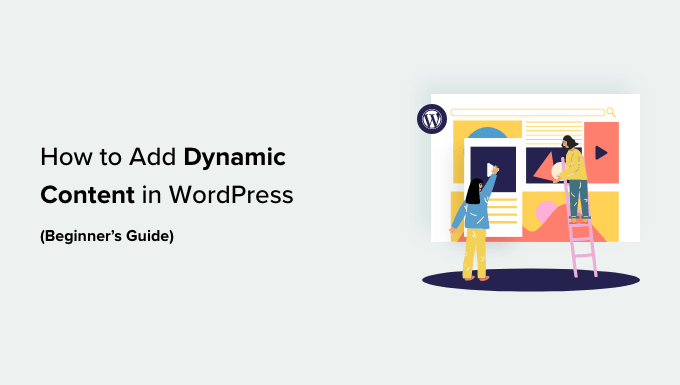
Neden WordPress'te Dinamik İçerik Eklemelisiniz?
Dinamik metin, kullanıcı davranışı, zaman, konum, ad ve daha fazlası dahil olmak üzere farklı faktörlere bağlı olarak bir web sitesinde değişen içeriği ifade eder.
Dinamik metin ayarlamak, WordPress web sitenizdeki kullanıcıların farklı faktörlere göre farklı mesajlar görmesini sağlar.
Örneğin, şu anda web sitenizde oturum açmış olan kullanıcının adını görüntülemek için dinamik metin kullanabilirsiniz.
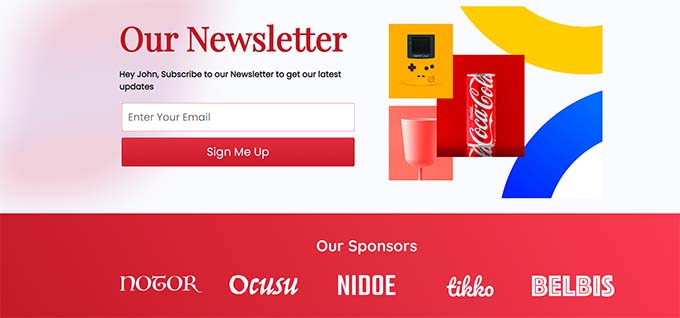
Kişiselleştirilmiş içerik göstermek, ziyaretçilerin sitenizle daha uzun süre etkileşimde kalmasını sağlayabilir, bu da hemen çıkma oranını azaltabilir ve sitenizin SEO sıralamasını yükseltebilir.
Hatta web sitenizin ziyaretçilerini önemsediğini göstererek, kullanıcıları müşteriye veya aboneye dönüştürmeye yardımcı olabilir, bu da olumlu bir izlenim yaratır ve güven oluşturur.
Ayrıca dinamik içerik, web sitenizdeki satışları ve kayıtları artırabilir. Örneğin, bir geri sayım indirimi veya indirim teklifi için geçerli tarihi dinamik olarak gösterebilirsiniz ve her gün otomatik olarak güncellenir. Bu, bir aciliyet duygusu yaratabilir ve daha fazla dönüşüme yol açabilir.
Bununla birlikte, WordPress'te dinamik içeriğin nasıl ekleneceğine bir göz atalım. Kullanmak istediğiniz yönteme atlamak için aşağıdaki hızlı bağlantıları kullanabilirsiniz:
- Yöntem 1: SeedProd Kullanarak Dinamik Açılış Sayfası Oluşturun
- Yöntem 2: OptinMonster Kullanarak Dinamik İçerik Ekleme
Yöntem 1: SeedProd Kullanarak Dinamik Açılış Sayfası Oluşturun
Dinamik içeriğe sahip bir açılış sayfası oluşturmak istiyorsanız bu yöntem tam size göre.
SeedProd, herhangi bir kod kullanmadan çekici açılış sayfaları ve temalar oluşturmanıza yardımcı olan, piyasadaki en iyi WordPress sayfa oluşturucusudur.
Ayrıca, başlıklarınıza ve metninize dinamik içerik eklemenizi sağlayan bir dinamik metin özelliği ile birlikte gelir.
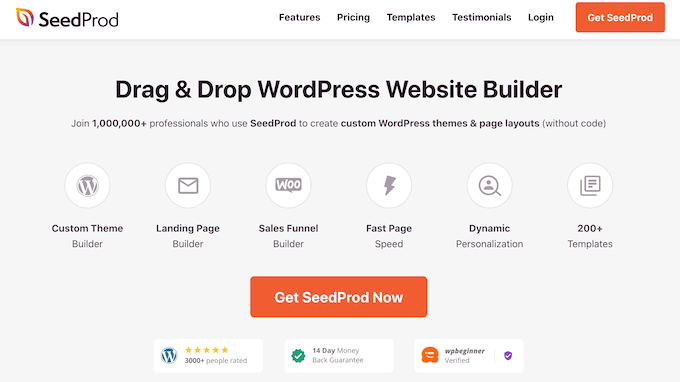
Öncelikle, SeedProd eklentisini kurmanız ve etkinleştirmeniz gerekecek. Daha fazla ayrıntı için, bir WordPress eklentisinin nasıl kurulacağına ilişkin başlangıç kılavuzumuza bakmak isteyebilirsiniz.
Not: SeedProd'un ücretsiz sürümü de vardır, ancak dinamik metin özelliği yoktur. Dolayısıyla, bu eğitim için SeedProd Pro eklentisini kullanıyoruz.
Aktivasyon üzerine, eklenti lisans anahtarını girmek için SeedProd »Ayarlar sayfasına gidin.
Bu bilgiyi SeedProd web sitesinde hesabınızın altında bulabilirsiniz.
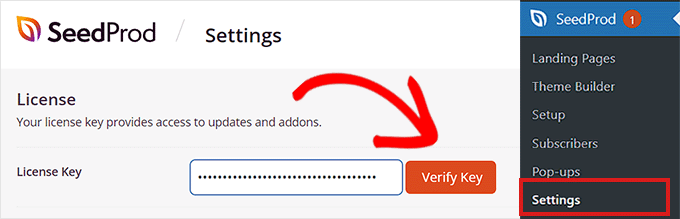
Ardından, WordPress yönetici kenar çubuğundan SeedProd » Açılış Sayfalarını ziyaret etmeniz gerekiyor.
Oradayken, 'Yeni Açılış Sayfası Ekle' düğmesini tıklayın.
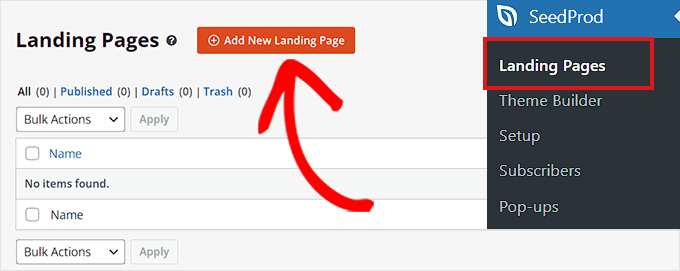
Bu sizi, açılış sayfanız için önceden hazırlanmış şablonlardan herhangi birini seçebileceğiniz 'Yeni Sayfa Şablonu Seçin' ekranına yönlendirecektir.
Şablon seçiminden sonra, bir sayfa adı girmeniz ve bir URL seçmeniz istenecektir.
Bu bilgileri girdikten sonra, devam etmek için 'Sayfayı Kaydet ve Düzenlemeye Başla' düğmesine tıklamanız yeterlidir.
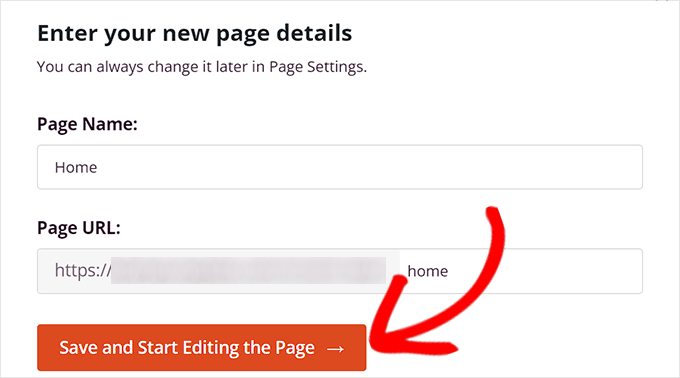
Bu, artık sayfanızı düzenlemeye başlayabileceğiniz SeedProd'un sürükle ve bırak sayfa oluşturucusunu başlatacak. Daha ayrıntılı talimatlar için, WordPress'te açılış sayfası oluşturma kılavuzumuza bakmak isteyebilirsiniz.
Ardından, sol kenar çubuğundaki Başlık veya Metin bloğunu açılış sayfasına sürükleyip bırakmanız yeterlidir. Ardından, sol kenar çubuğundaki ayarlarını açmak için bloğa tıklayın.
Bunu yaptıktan sonra, 'Dinamik Metin Ekle' düğmesini tıklamanız gerekir.
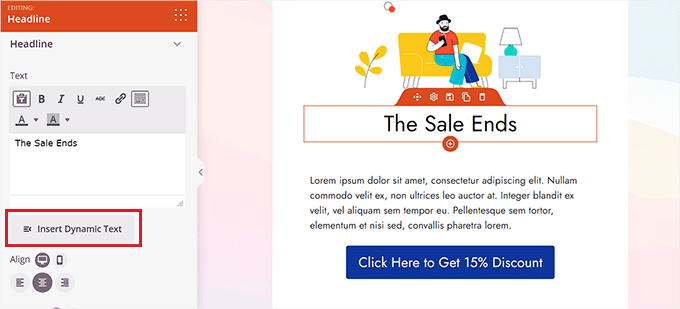
Bu, ekranda bir 'Dinamik Metin Değiştirme' istemi açacaktır.
Buradan dinamik olarak bir saat veya tarih ayarlamak istiyorsanız 'DateTime' seçeneğini seçmelisiniz. Bu, web sitenizde bir satış veya indirim teklifi için zaman sınırını görüntülemek istiyorsanız yararlı olabilir.
Bundan sonra, açılır menüden bir tarih formatı seçin ve 'Ekle' düğmesini tıklayın.
Açılır menüde tercih ettiğiniz formatı göremiyorsanız, diğer formatları görmek için üst kısımdaki 'Daha Fazla Bilgi' bağlantısını tıklayabilirsiniz.
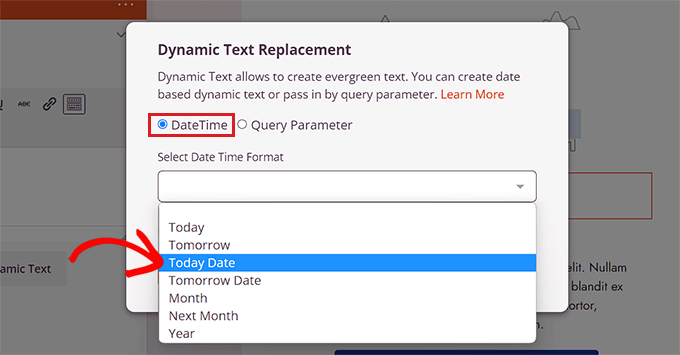
Bir konum, ad, ülke, çoklu dil desteği, sayfa başlığı, e-posta adresi, posta kodu veya diğer dinamik içerik eklemek istiyorsanız, 'Sorgu Parametresi' seçeneğini seçmeniz gerekir.
Bundan sonra, 'Parametre Adı' seçeneğinin altına dinamik metin faktörünü ekleyin.
Örneğin, 'Parametre Adı' seçeneğinde adlar için dinamik metin eklerseniz, sitenize giriş yapan herkesin adı sayfada 'Hey Orada' yerine 'Hey John' gibi gösterilir.
Veya bir e-posta adresi için dinamik metin eklerseniz, kullanıcılara her giriş yaptıklarında açılış sayfanızda e-posta adresleri gösterilir.
Benzer şekilde, her kullanıcının konumunu dinamik olarak görüntülemek istiyorsanız, parametre adı olarak 'konum' yazabilirsiniz.
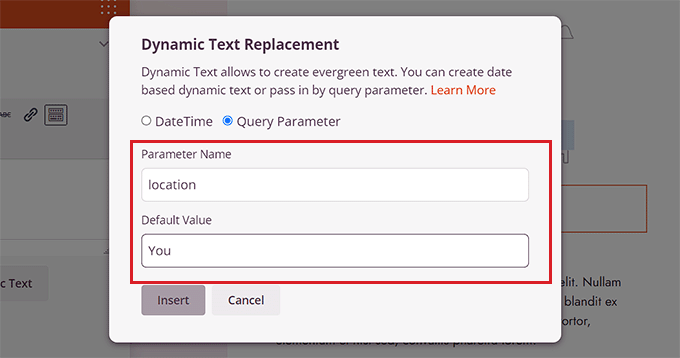
Ardından, konum URL parametresinde yoksa, dinamik metnin geri döneceği varsayılan değeri ekleyin.
Örneğin, bir ziyaretçi sitenizi açarsa ve URL'de konumu yoksa, dinamik metinde "Florida Yakınındaki Mağazalar" yerine "Yakınınızdaki Mağazalar" yazabilir.
Bundan sonra, dinamik metni eklemek için 'Ekle' düğmesini tıklamanız yeterlidir.

Bunu yaptıktan sonra, ayarlarınızı kaydetmek için üst kısımdaki 'Kaydet' düğmesini tıklayın. Son olarak, açılış sayfanızı canlı hale getirmek için 'Yayınla' düğmesini tıklayın.
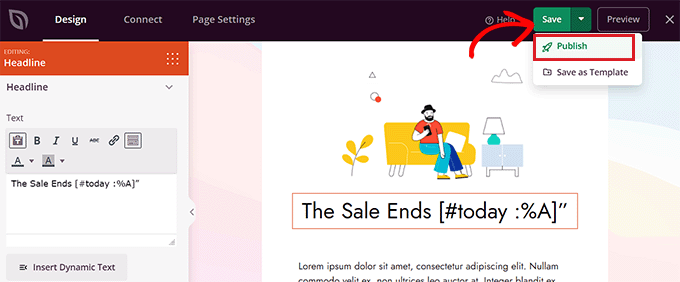
Şimdi dinamik içeriği çalışırken kontrol etmek için web sitenizi ziyaret edin.
Demo web sitemizde böyle görünüyordu.
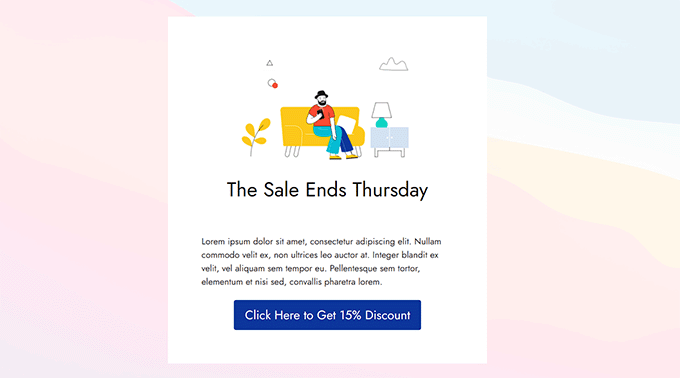
Yöntem 2: OptinMonster Kullanarak Dinamik İçerik Ekleme
Reklam kampanyalarınıza pop-up'lar veya kayan çubuklar dahil olmak üzere dinamik içerik eklemek istiyorsanız, bu yöntem tam size göre.
OptinMonster, piyasadaki en iyi müşteri adayı oluşturma ve dönüştürme optimizasyon aracıdır. Herhangi bir kod kullanmadan kullanıcılara kişiselleştirilmiş kampanyalar göstermenizi sağlar.
Ayrıca, akıllı etiketler kullanarak kampanyalarınıza dinamik içerik eklemenizi sağlayan dinamik metin değiştirme özelliğiyle birlikte gelir.
Öncelikle, ücretli araç dinamik içerik eklemenize izin verdiği için bir OptinMonster hesabına kaydolmanız gerekecek.
Bir hesap oluşturmak için OptinMonster web sitesini ziyaret edin ve 'OptinMonster'ı Şimdi Alın' düğmesine tıklayın.
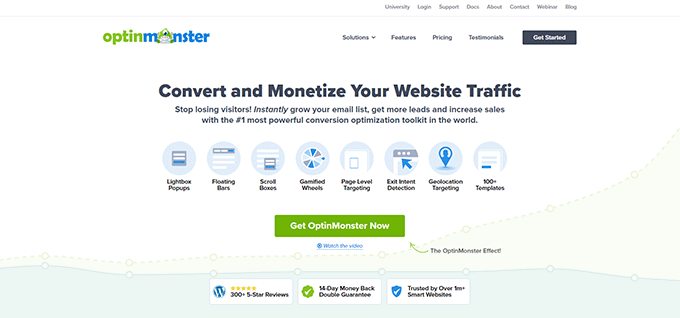
Ardından, ücretsiz OptinMonster eklentisini WordPress web sitenize yüklemeniz ve etkinleştirmeniz gerekir. Daha ayrıntılı talimatlar için lütfen bir WordPress eklentisinin nasıl kurulacağına ilişkin eğitimimize bakın.
Aktivasyon üzerine, WordPress yönetici panelinde OptinMonster kurulum sihirbazını göreceksiniz.
Buradan, WordPress sitenizi OptinMonster hesabınıza bağlamak için 'Mevcut Hesabınızı Bağlayın' düğmesini tıklayın.
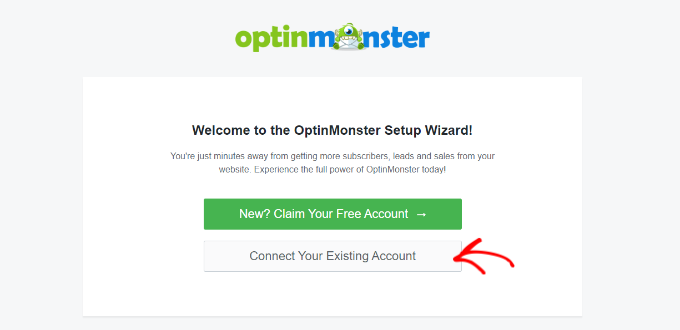
Bundan sonra, ekranda yeni bir pencere açılacaktır.
Devam etmek için 'WordPress'e Bağlan' düğmesini tıklamanız yeterlidir.
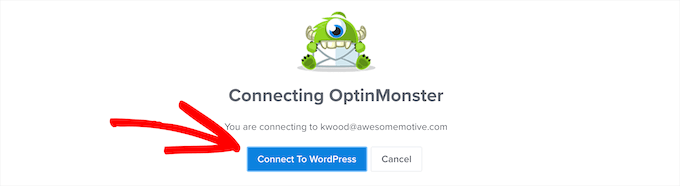
OptinMonster hesabınızı WordPress'e bağladıktan sonra, WordPress yönetici kenar çubuğundan OptinMonster »Kampanyalar sayfasına gidin.
Ardından, bir kampanya başlatmak için 'İlk Kampanyanızı Oluşturun' düğmesini tıklamanız gerekir.
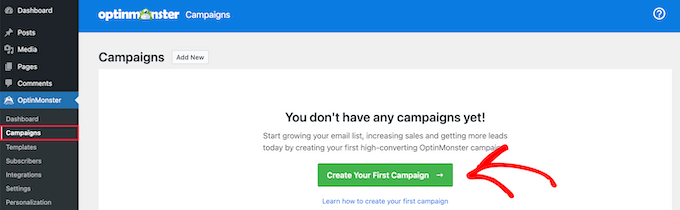
Bu sizi, OptinMonster'ın kullanıcılarınıza çeşitli içerik türleri veya hedeflenmiş mesajlar göstermek için kullanabileceğiniz farklı kampanya türleri sunduğu 'Şablonlar' sayfasına götürecektir.
Bunlar arasında açılır pencereler, kayan çubuklar, oyunlaştırılmış kampanyalar, satır içi kampanyalar, kayan açılır pencereler ve daha fazlası yer alır.
Örneğin, bir WordPress gönderisinde veya sayfasında dinamik içerik göstermek istiyorsanız, Satır İçi kampanya türünü seçebilirsiniz.
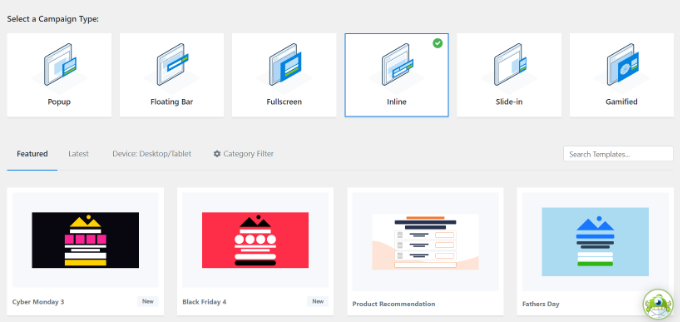
Bir kampanya türü seçtikten sonra, söz konusu kampanya için önceden hazırlanmış şablonlardan herhangi birini seçebilirsiniz.
Daha sonra bunun için bir ad girmeniz ve 'Yapmaya Başla' düğmesini tıklamanız istenecektir.
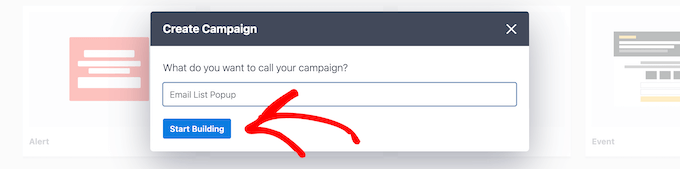
Bu sizi OptinMonster'ın kampanya oluşturucu arayüzüne götürecektir. Kampanyanızı canlı önizleme ile tasarlayabileceğiniz bir sürükle ve bırak aracıdır.
Buradan, soldaki kenar çubuğundan Metin veya Başlık bloğunu kampanyaya sürükleyip bırakın. Bundan sonra, üstündeki metin düzenleyiciyi açmak için blokta bir metin seçin.
Ardından, akıllı etiketlerin listesini içeren bir açılır menüyü açmak için metin düzenleyicinin sağ köşesindeki 'Akıllı Etiketler' simgesini tıklamalısınız.
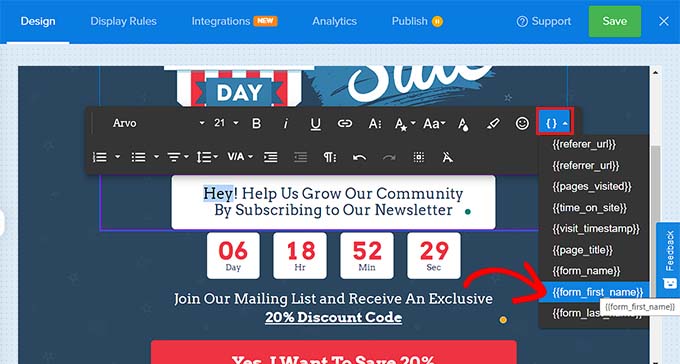
Buradan, kampanyanıza dinamik içerik eklemek için akıllı etiketlerden herhangi birini seçebilirsiniz.
Örneğin, kampanyayı daha kişiselleştirilmiş hissettirmek için kullanıcının adını en üste eklemek için {{form_first_name}} akıllı etiketini kullanabilirsiniz.
Artık sitenize giriş yapan tüm kullanıcılar kampanyada isimlerini görecektir.
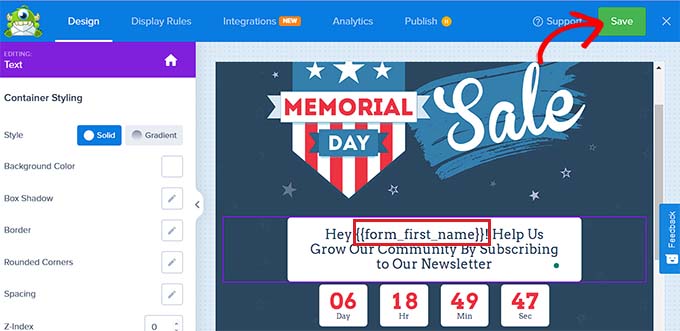
Kampanya adını, e-posta adresini, posta kodunu, ülkeyi, ili, yılı, ayı, tarihi, kupon kodunu, sayfa URL'sini ve daha fazlasını gösteren başka akıllı etiketler de vardır.
Örneğin, ülkeler için akıllı etiketin kullanılması, giriş yapmış ve şu anda kampanyanızı görüntüleyen her kullanıcının ülke adını görüntüler.
Benzer şekilde, bir tarih akıllı etiketi kullanmak, bir satış için zaman sınırını her seferinde manuel olarak güncellemeden görüntülemenize yardımcı olur.
Akıllı etiket(ler)inizi seçtikten sonra, ayarlarınızı kaydetmek için üst kısımdaki 'Kaydet' düğmesini tıklamanız yeterlidir.
Son olarak üst kısımdan 'Yayınla' sekmesine geçin ve 'Yayınla' butonuna tıklayarak kampanyanızı yayına alın.
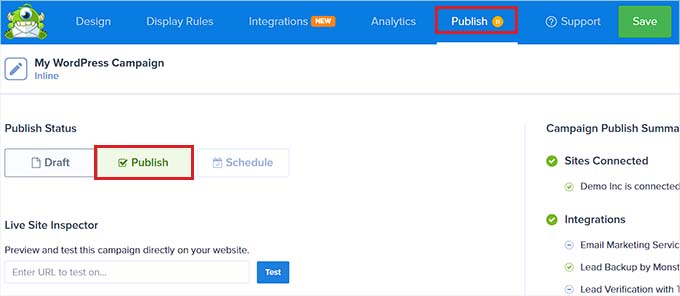
Artık dinamik içerikli kampanyaları incelemek için web sitenizi ziyaret edebilirsiniz.
Demo web sitemizde böyle görünüyordu.
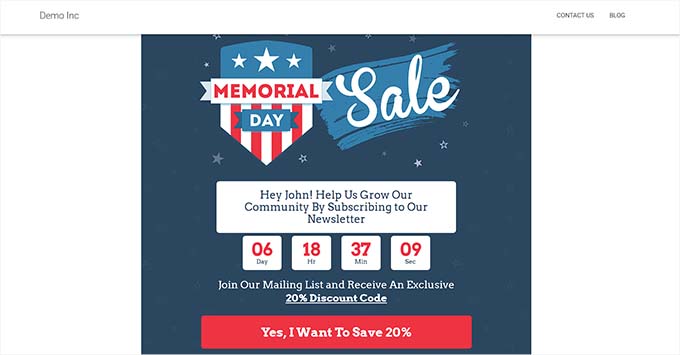
Bu makalenin, WordPress'te nasıl dinamik içerik ekleyeceğinizi öğrenmenize yardımcı olacağını umuyoruz. Formları otomatik doldurmak için WordPress'te dinamik alan popülasyonlarının nasıl kullanılacağına ilişkin eğiticimizi ve küçük işletmeler için en iyi e-posta pazarlama hizmetleri için en iyi seçimlerimizi de görmek isteyebilirsiniz.
Bu makaleyi beğendiyseniz, lütfen WordPress video eğitimleri için YouTube Kanalımıza abone olun. Bizi Twitter ve Facebook'ta da bulabilirsiniz.
